- 返回
- 桌面禁止放文件
Win7系统桌面禁止放文件如何解决?
2020-01-13 17:37作者:xiaogao
我们一般在使用电脑的过程中,一些经常用的到软件或者文件都会放到桌面上,便于下次使用打开。但是最近有win7系统用户反映说自己的电脑桌面禁止放文件,不懂如何设置,自己操作非常的不方便,下面小编就为大家带来Win7系统桌面禁止放文件的解决方法。
解决方法如下:
1、按下“Win+R”呼出运行,在框内输入“regedit”然后按下回车键呼出注册表编辑器;如图所示:
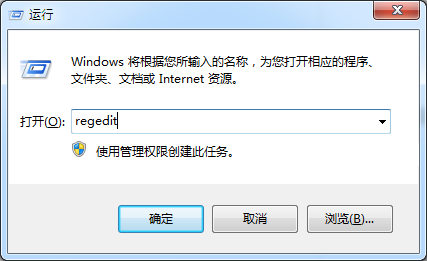
2、在注册表框内依次展开“HKEY_CURRENT _USER\software\MicrosoftWindows\CurrentVersion\Policies\Explorer”;如图所示:
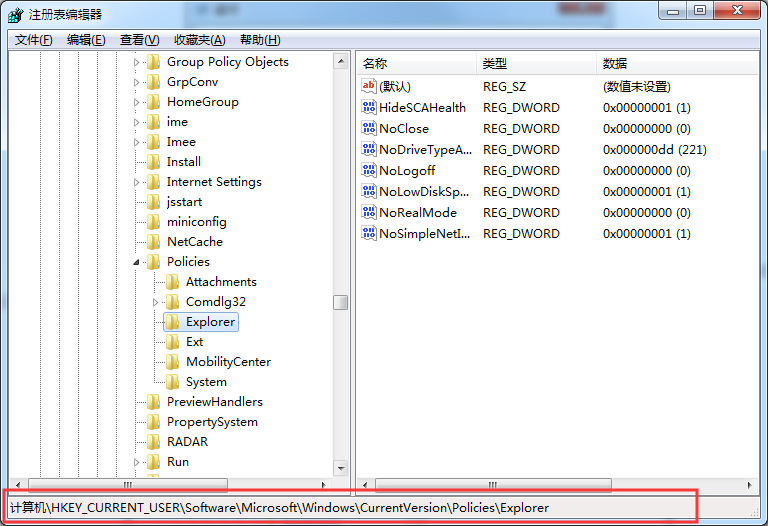
3、在窗口右侧单击右键,点击“新建”,选择“DWORD(32-位)值”,将其值名字修改为“NoSaveSettings”;如图所示:
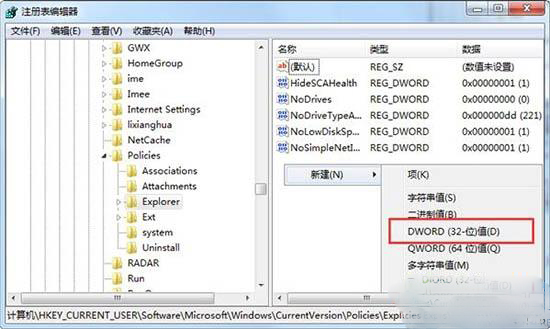
4、双击打开刚创建的“NoSaveSettings”,然后将其数值数据修改为“1”,然后点击确定即可。如图所示:
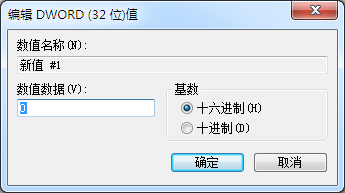
以上为大家介绍的就是Win7系统桌面禁止放文件的解决方法,有相同情况的用户快按照上面的方法进行解决吧。
标签:桌面禁止放文件
分享给好友:
相关教程
更多